如何安装并汉化CLion?很多新手对此不是很清楚,为了帮助大家解决这个难题,下面小编将为大家详细讲解,有这方面需求的人可以来学习下,希望你能有所收获。
CLion是一款专为开发C及C++所设计的跨平台IDE。它是以IntelliJ为基础设计的,包含了许多智能功能来提高开发人员的生产力,提高开发人员的工作效率。 这种强大的IDE帮助开发人员在Linux、OS X和Windows上来开发C/C++,同时它还使用智能编辑器来提高代码质量、自动代码重构并且深度整合CMake编译系统,从而提高开发人员的开发效率。
一、CLion下载安装(Windows)
1. 下载
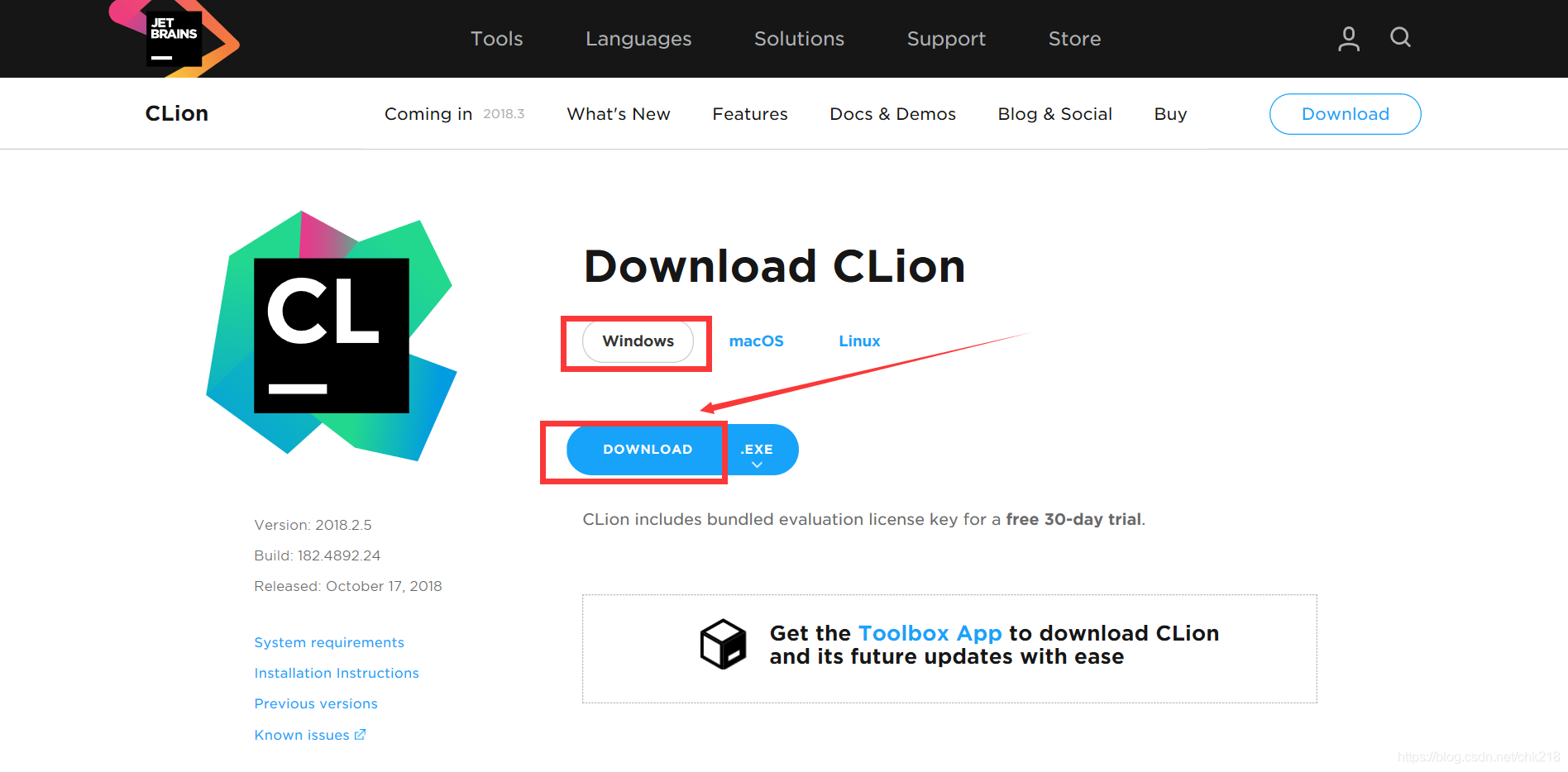
2. 安装
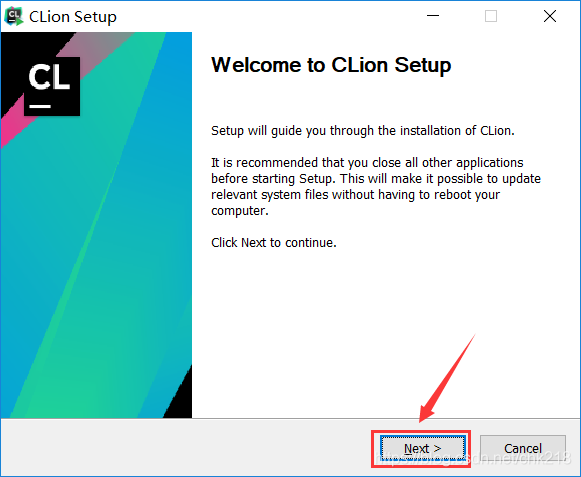
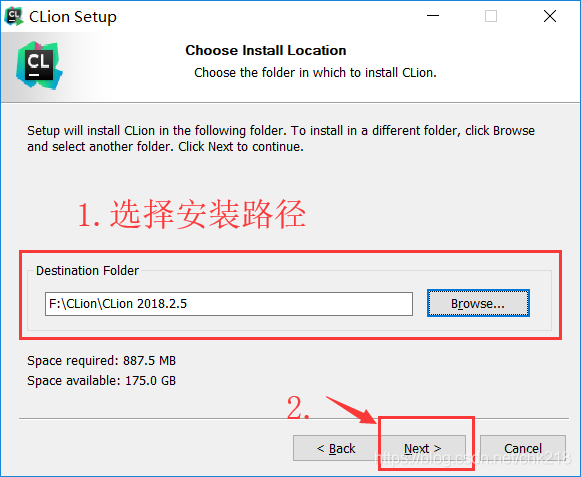
注:最好不要安装在C盘,记住你的安装路径,后面会用到

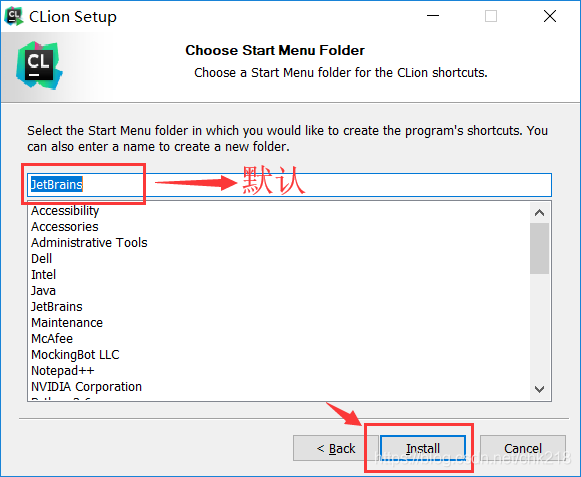
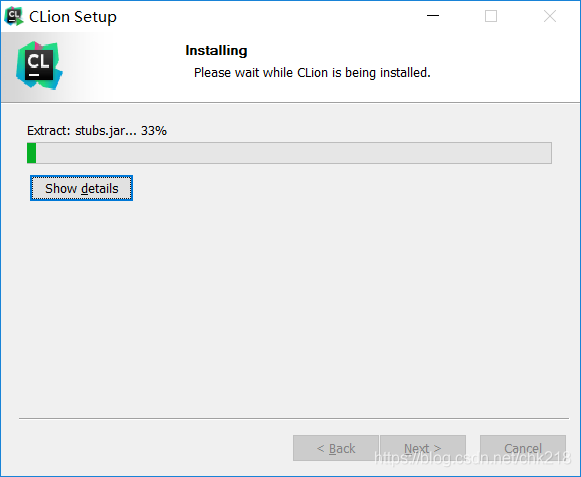
注:大约需要2分钟时间进行安装
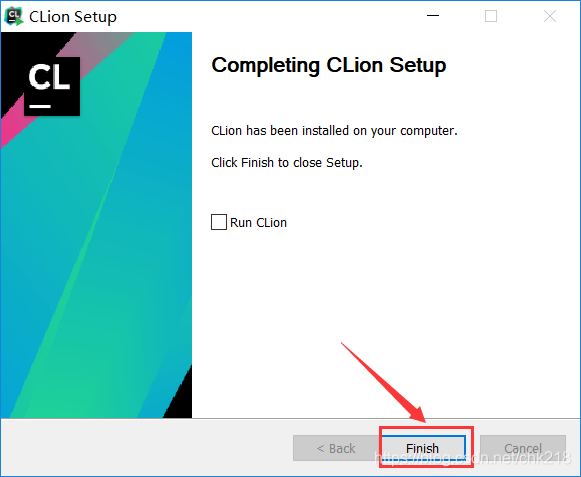
1. 下载CLion中文包(点击这里下载)
2. 把CLion中文包复制到CLion安装目录下的lib文件夹内(如下图)
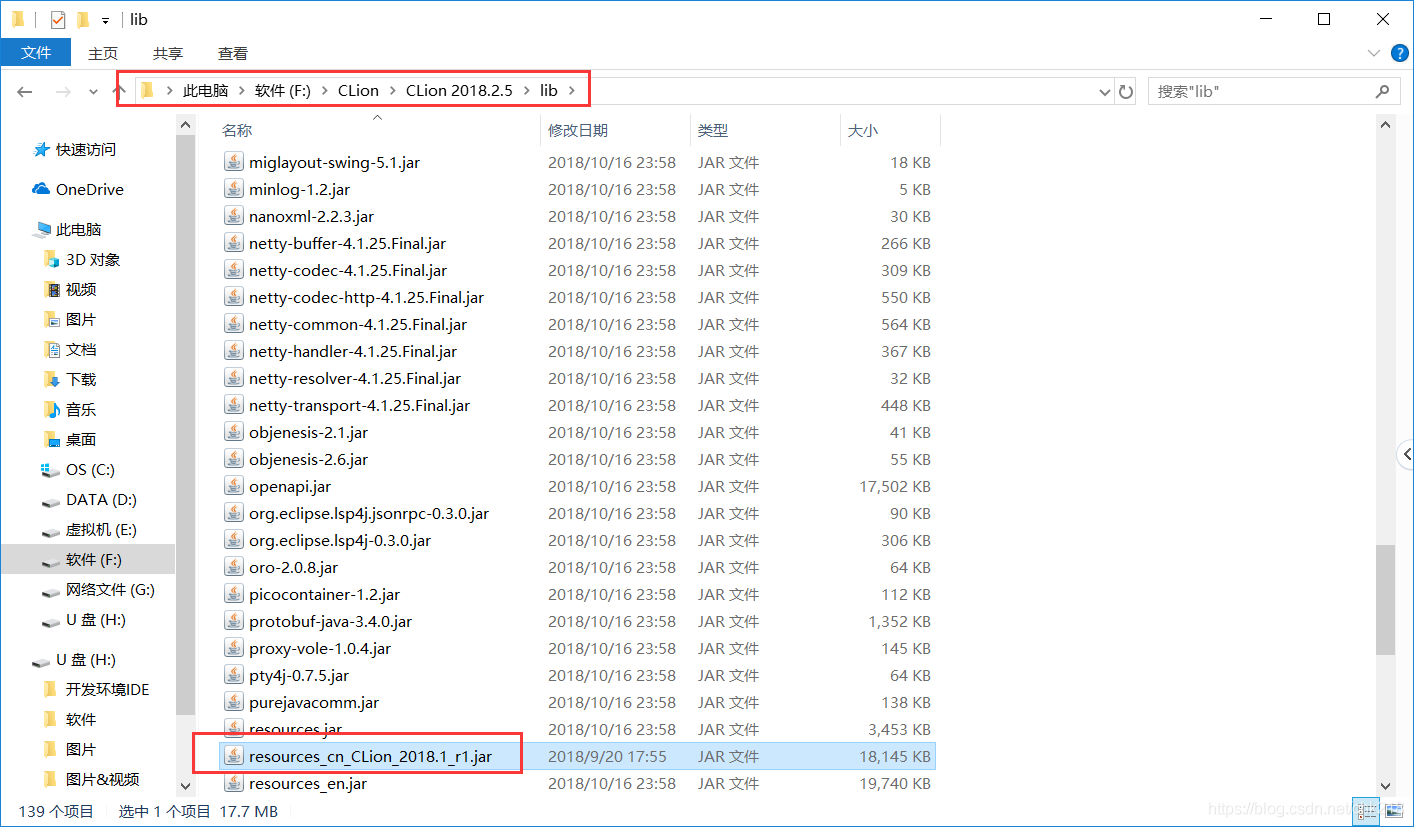
1. 下载mingw(点击这里下载)
2. 安装mingw(如下图)
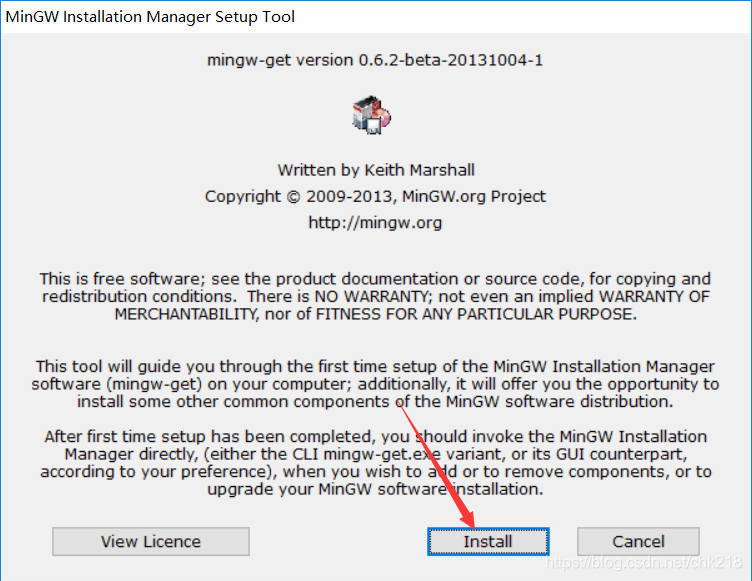
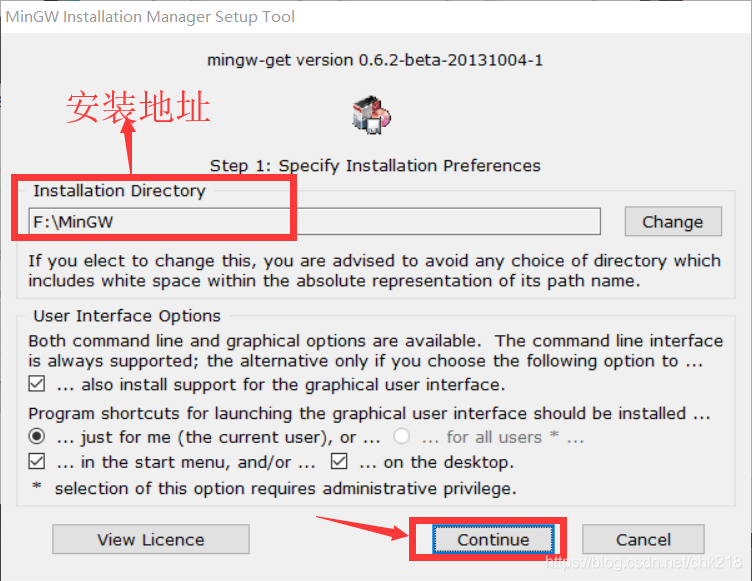
注:安装地址要记住
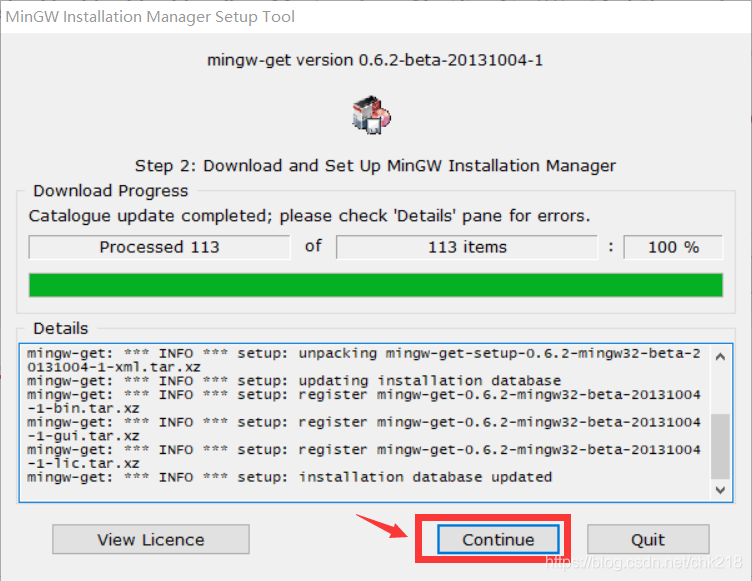

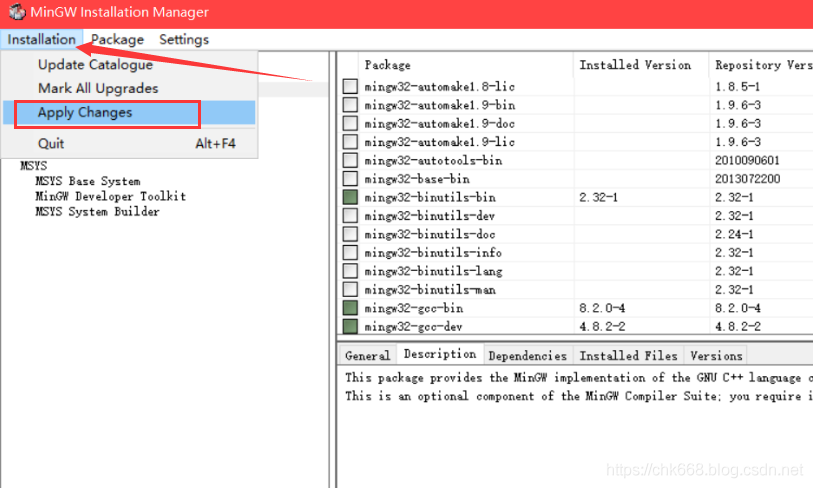
3. 设置环境变量
右键此电脑,属性
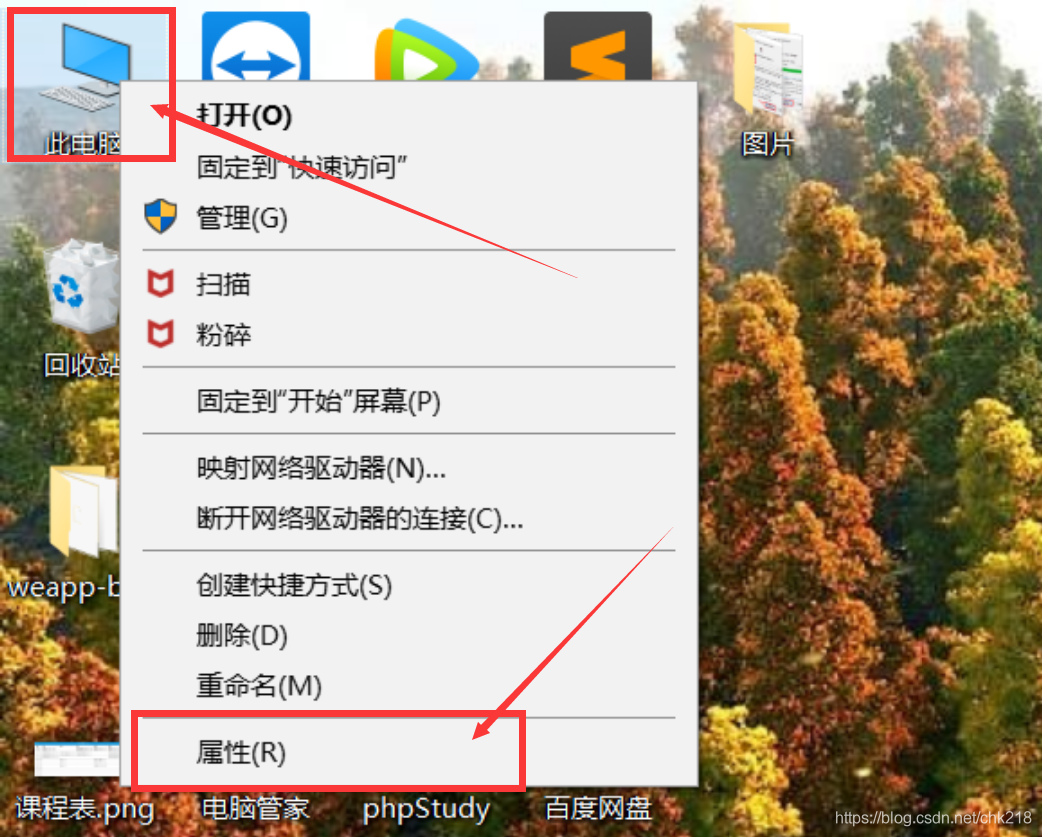
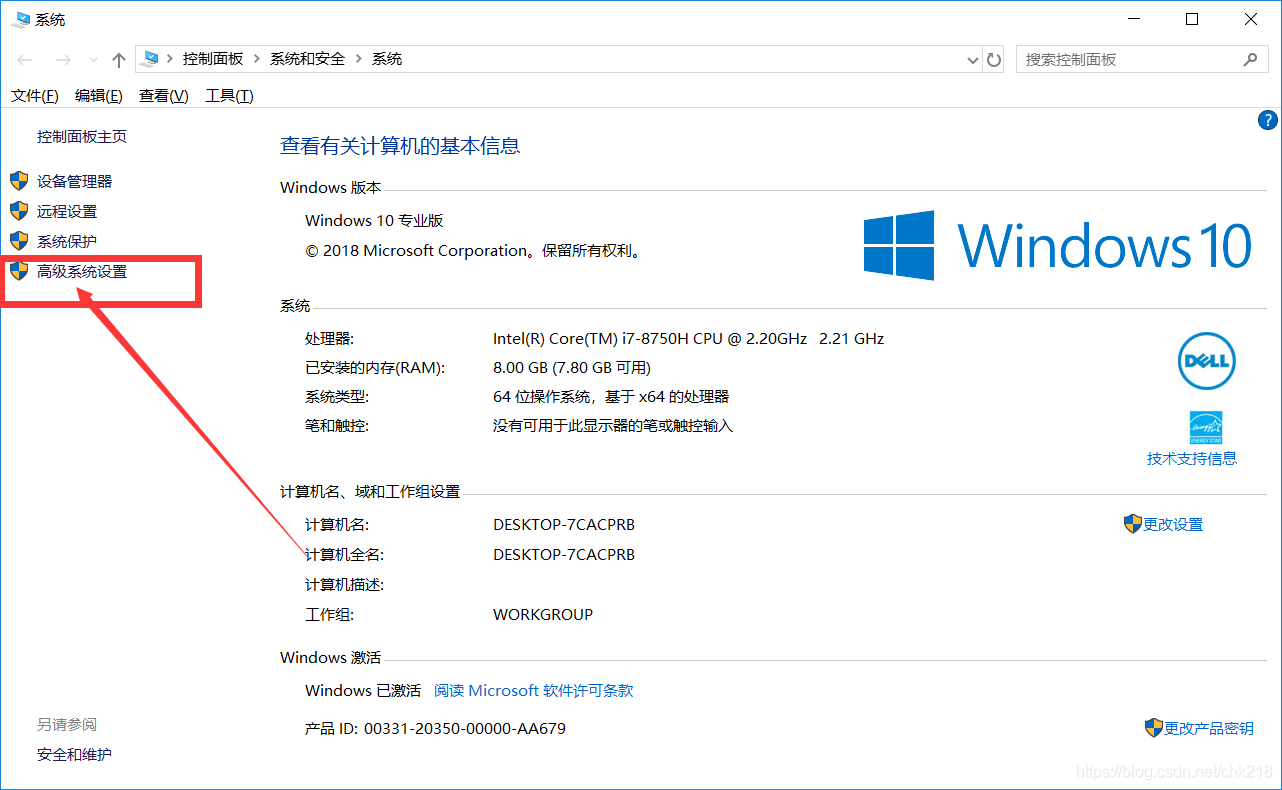
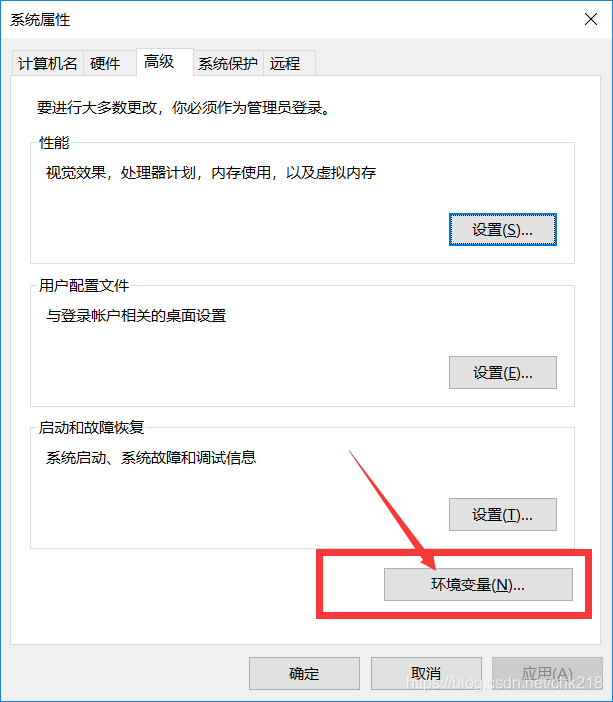
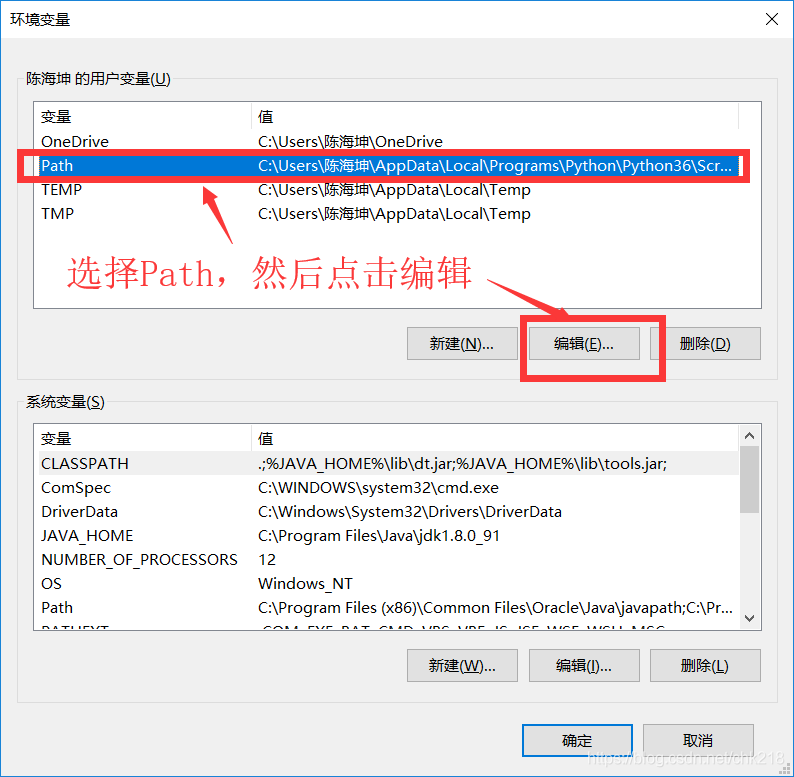
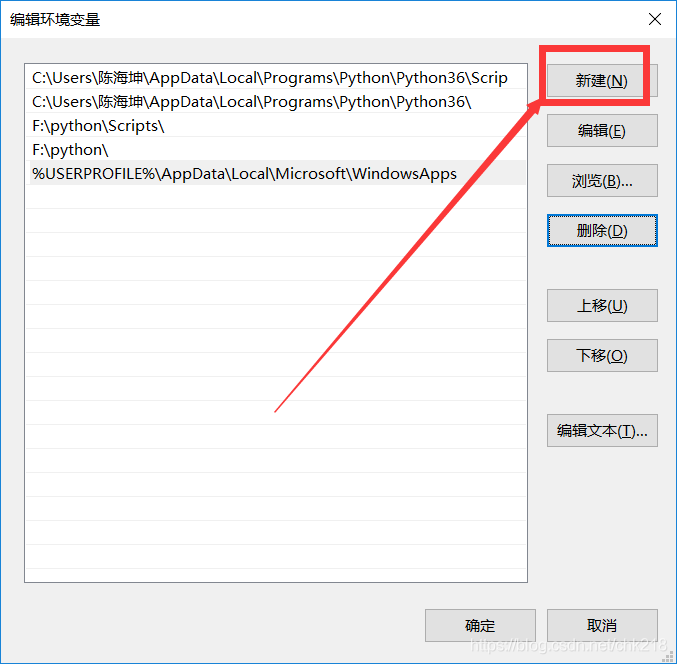
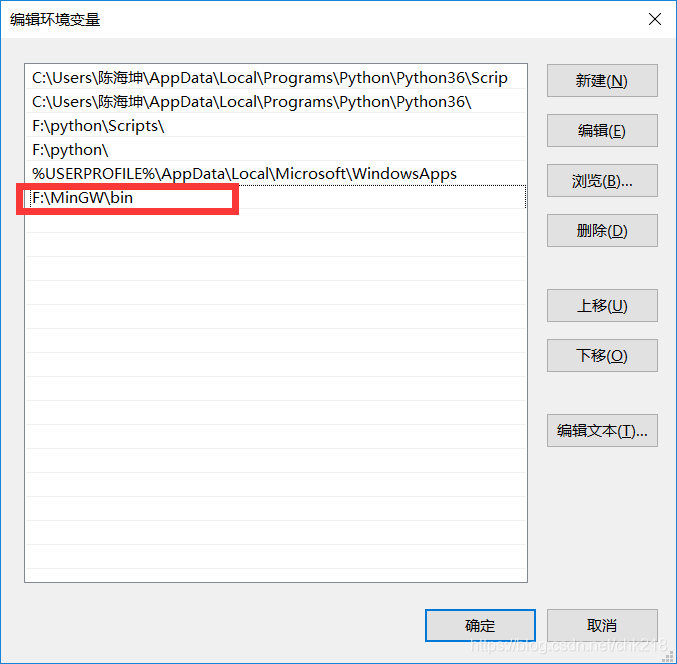
3. 检测配置是否成功
同时按WIN+R键,输入cmd,确定。
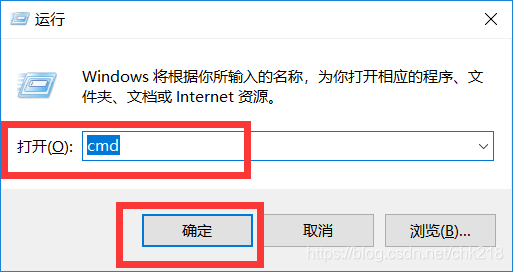
输入gcc -v,出现如下信息表示配置成功。
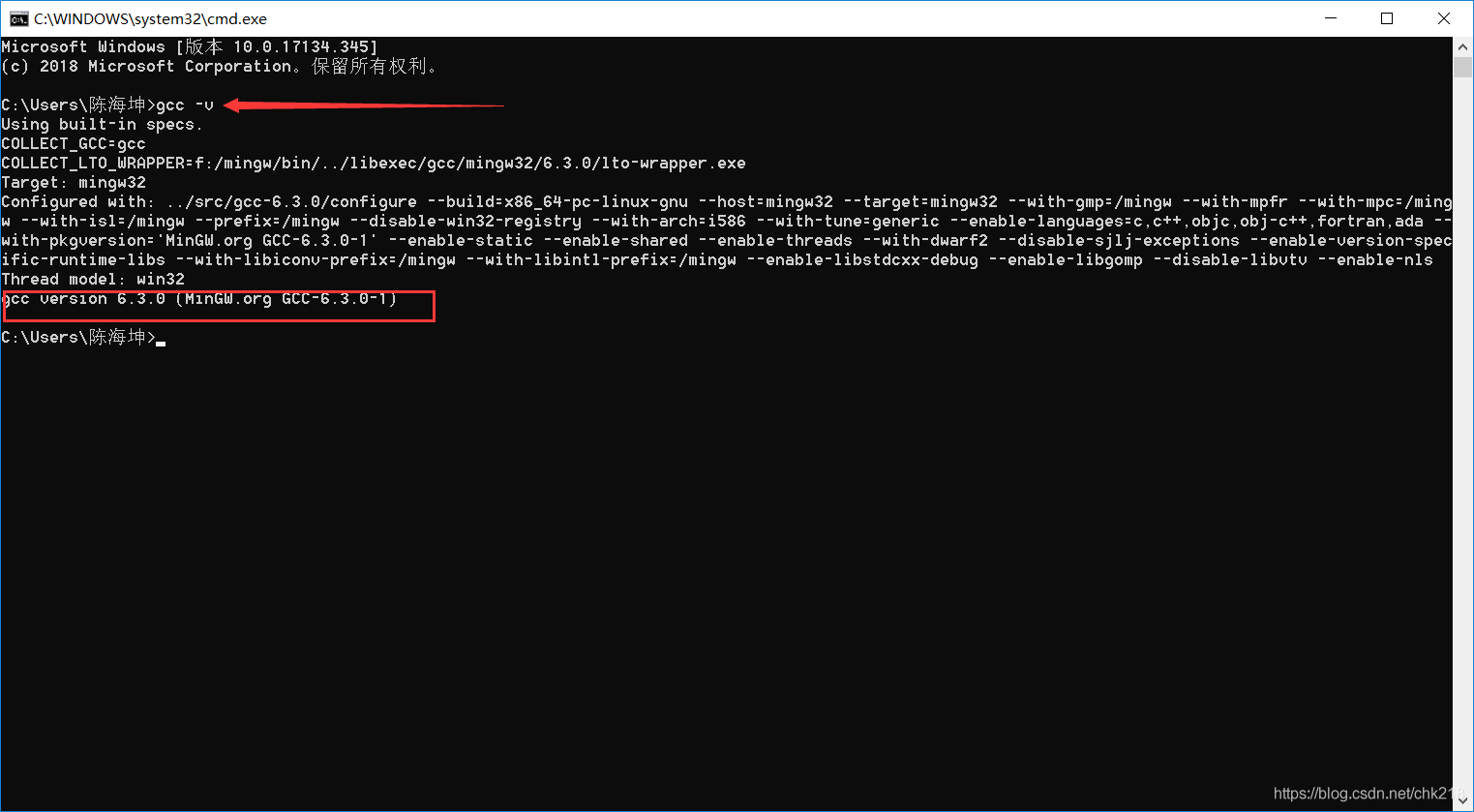
1. 打开CLion
2. 新建工程
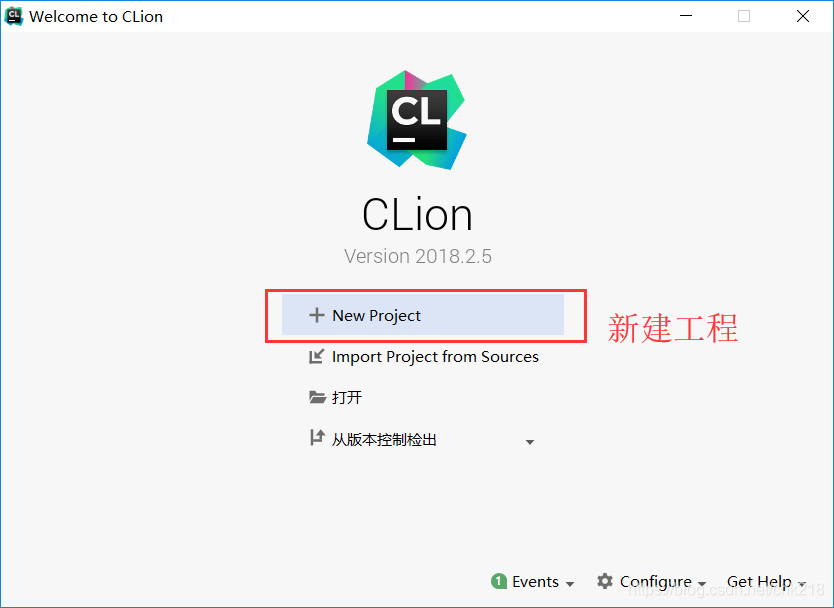
3. 配置CLion

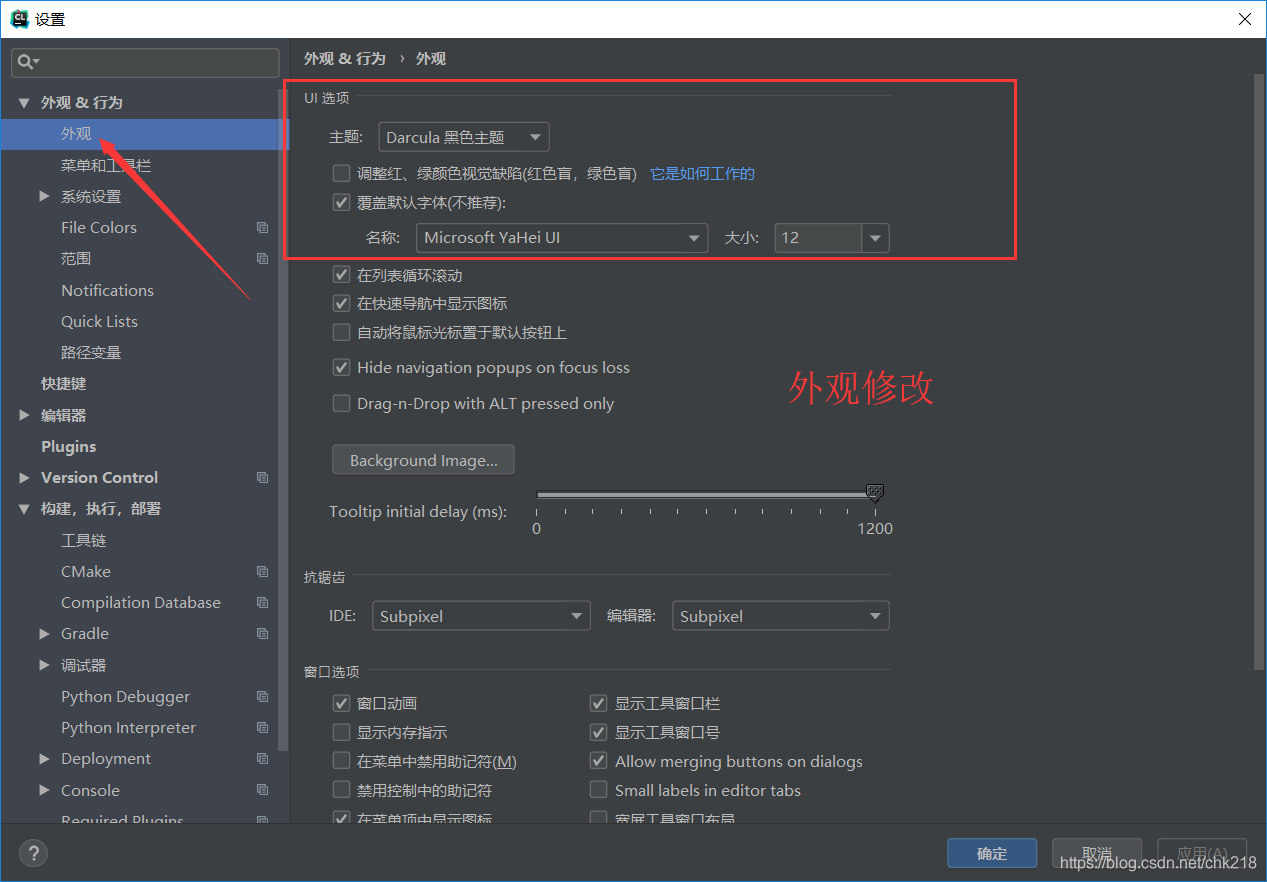
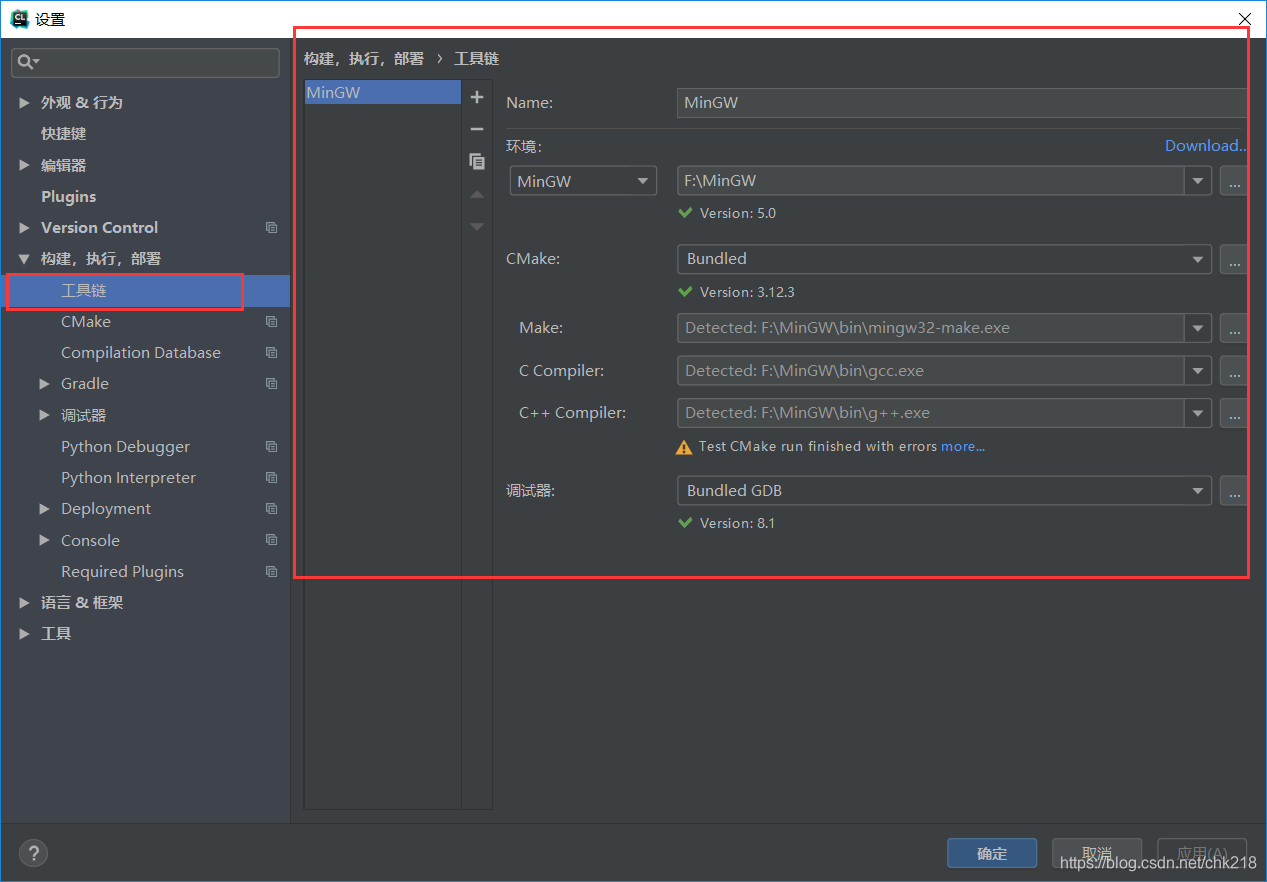
配置完成!

1. CLion可以免费试用30天,到期后需要激活才能继续试用。
2. 激活方法自己百度
看完上述内容是否对您有帮助呢?如果还想对相关知识有进一步的了解或阅读更多相关文章,请关注亿速云行业资讯频道,感谢您对亿速云的支持。
免责声明:本站发布的内容(图片、视频和文字)以原创、转载和分享为主,文章观点不代表本网站立场,如果涉及侵权请联系站长邮箱:is@yisu.com进行举报,并提供相关证据,一经查实,将立刻删除涉嫌侵权内容。